

Saat Anda melihat melalui kotak masuk Anda di aplikasi Mail di iPhone, iPad, atau Mac, Anda dapat melihat pratinjau konten pesan. Ini bisa lebih bermanfaat daripada baris subjek dalam banyak kasus, terutama jika itu adalah percakapan yang sedang berlangsung di mana baris subjek tetap sama.
Jadi, berapa banyak informasi yang ingin Anda lihat di preview itu? Anda dapat memilih dari tidak sama sekali hingga lima baris. Untuk mendapatkan tampilan yang tepat untuk Anda, berikut ini cara mengubah pratinjau daftar pesan Anda di Mail pada iOS dan Mac.
Ubah pratinjau daftar pesan di iPhone atau iPad
1) Bukalah Pengaturan dan pilih Surat.
2) Dibawah Daftar Pesan, keran Pratinjau.
3) Pilih jumlah garis untuk ditampilkan, dari Tidak ada untuk 5 Baris.
4) Ketuk panah di bagian atas untuk kembali ke pengaturan Mail Anda atau cukup tutup aplikasi.
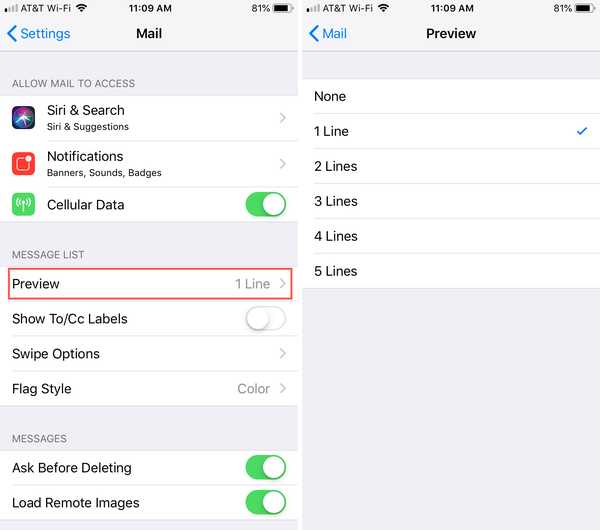
Ubah pratinjau daftar pesan di Mac
1) Klik Surat > Preferensi dari menu bar.
2) Pilih menu Melihat tab.
3) Di samping Daftar Pratinjau, pilih jumlah garis untuk ditampilkan, dari Tidak ada untuk 5 Baris, di kotak drop-down.
4) Anda kemudian dapat menutup jendela Preferensi Mail.
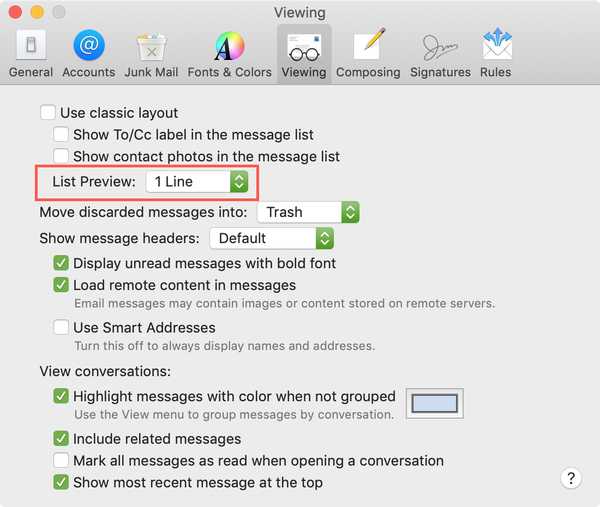
Perhatikan bahwa jika Anda menggunakan Tata Letak Klasik, Pratinjau Daftar tidak akan berlaku.
Lakukan lebih banyak dengan Mail
Untuk tips dan tutorial tambahan untuk aplikasi Mail, lihat caranya ini.
- Cara menambah atau menghapus VIP di aplikasi Mail di iOS dan Mac
- Cara menandai semua email Anda sebagai Baca di iPhone, iPad, dan Mac
- Cara memfilter email dengan cepat di iPhone dan iPad
- Cara bekerja dengan Mail di Split View di Mac
- Cara mengatur balasan email otomatis di Mail on Mac
Membungkusnya
Akhir-akhir ini cukup sulit untuk mengikuti kotak masuk Anda, jadi pastikan pratinjau email Anda menampilkan jumlah detail yang tepat yang Anda butuhkan. Apakah Anda melihat pratinjau pesan Anda lebih dari baris subjek? Atau sedikit dari keduanya?











